除了将形状置于底层或置于顶层之外,你现在还可以在形状相互重叠时前后移动形状。
如果你使用的是单个图层,则可以将所有形状、连接器和组彼此前后移动。
将形状直接移到前面或后面
- 选择要向前或向后移动的一个或多个形状和连接线
- 在调整图形选项卡,单击移至最前将形状置于最前面,或单击移至最后将其置于最后面。
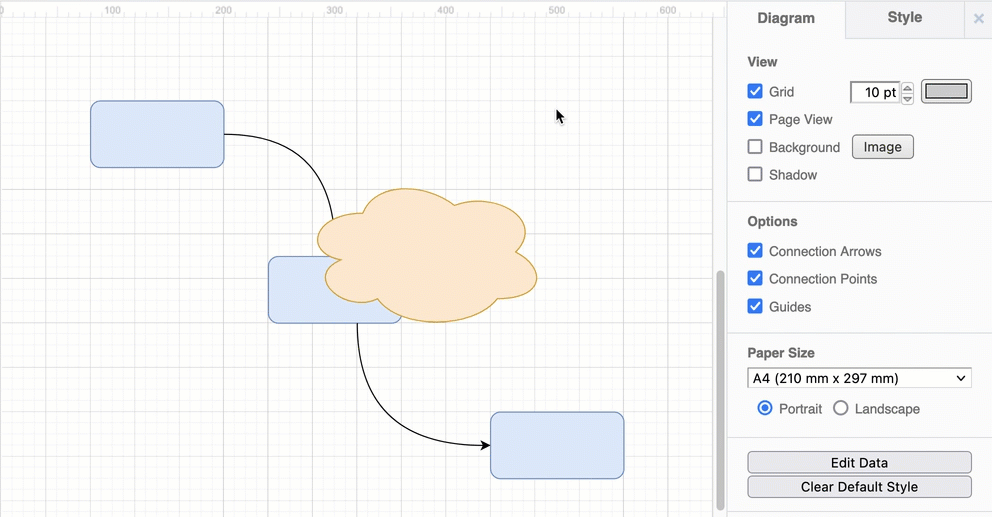
向前和向后移动形状
形状、连接线或组不仅可以直接向前或向后,还可以一次向前或向后一步。当你选择了多个形状时,除非它们已组合,否则不起作用。
- 选择一个形状、连接线或组。
- 在调整图形选项卡中,单击上移一层或下移一层。
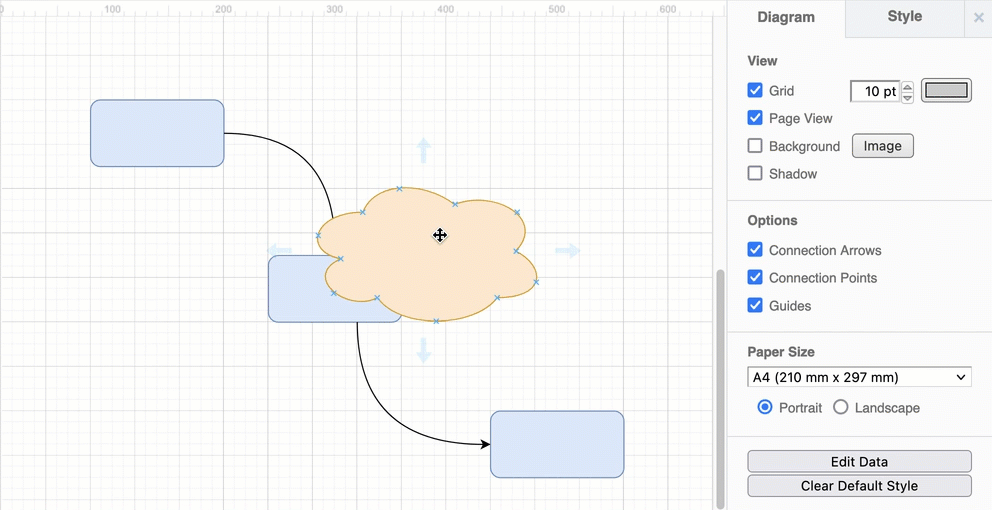
根据形状的顺序对形状进行编号
形状属性Enumerate使用绘图画布上形状和连接线的顺序来自动应用递增的数字值
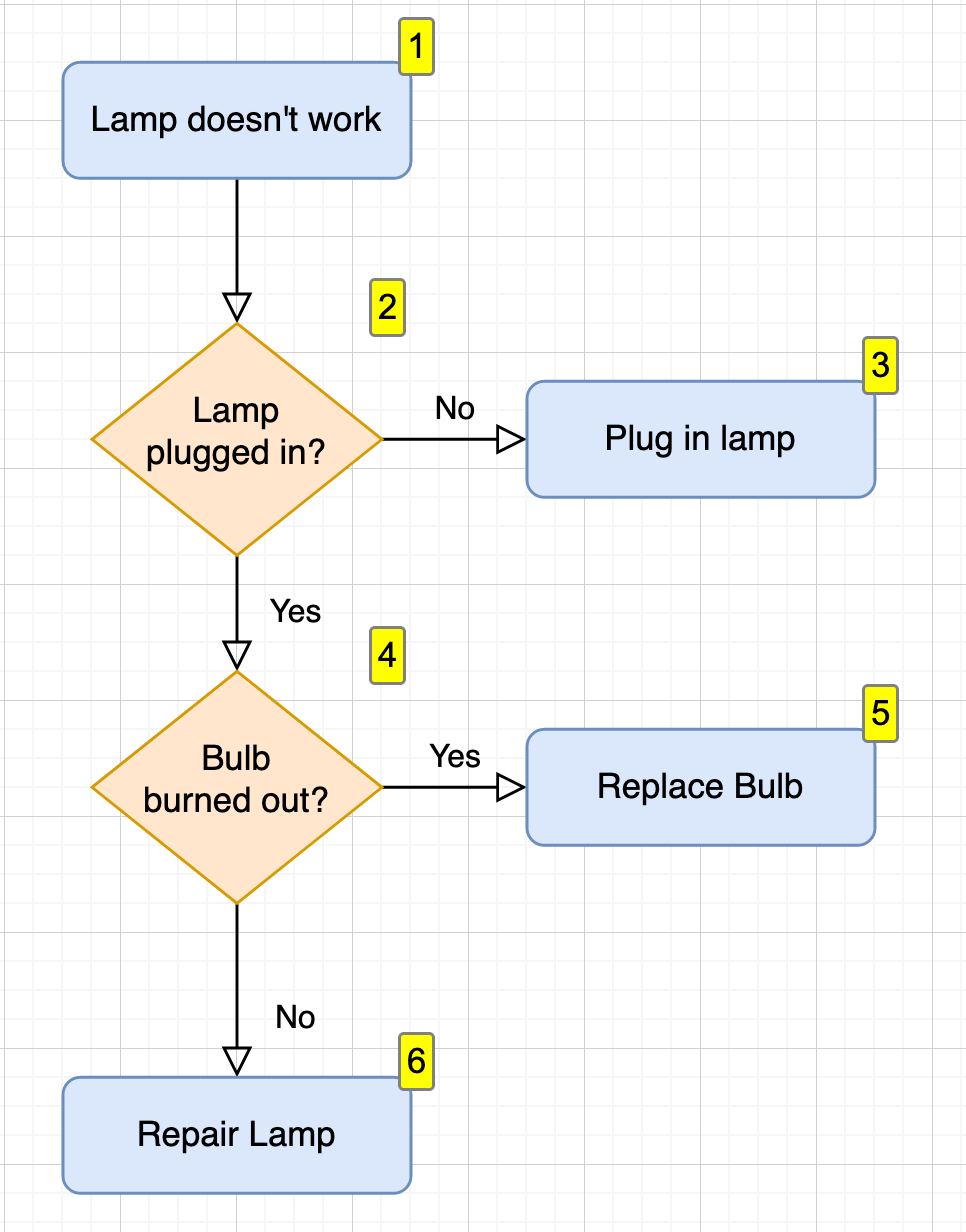
使用图层
层为你的图表添加结构和组织。当你与复杂图标交互时,要显示或隐藏其各个层,你可以更轻松地理解它们。
注意:每个形状或连接线(或组)只能放置在一个图层上,它不能属于多个图层。
打开图层对话框
选择 查看菜单-->图层或按 Ctrl+Shift+L 以显示或隐藏图层对话框
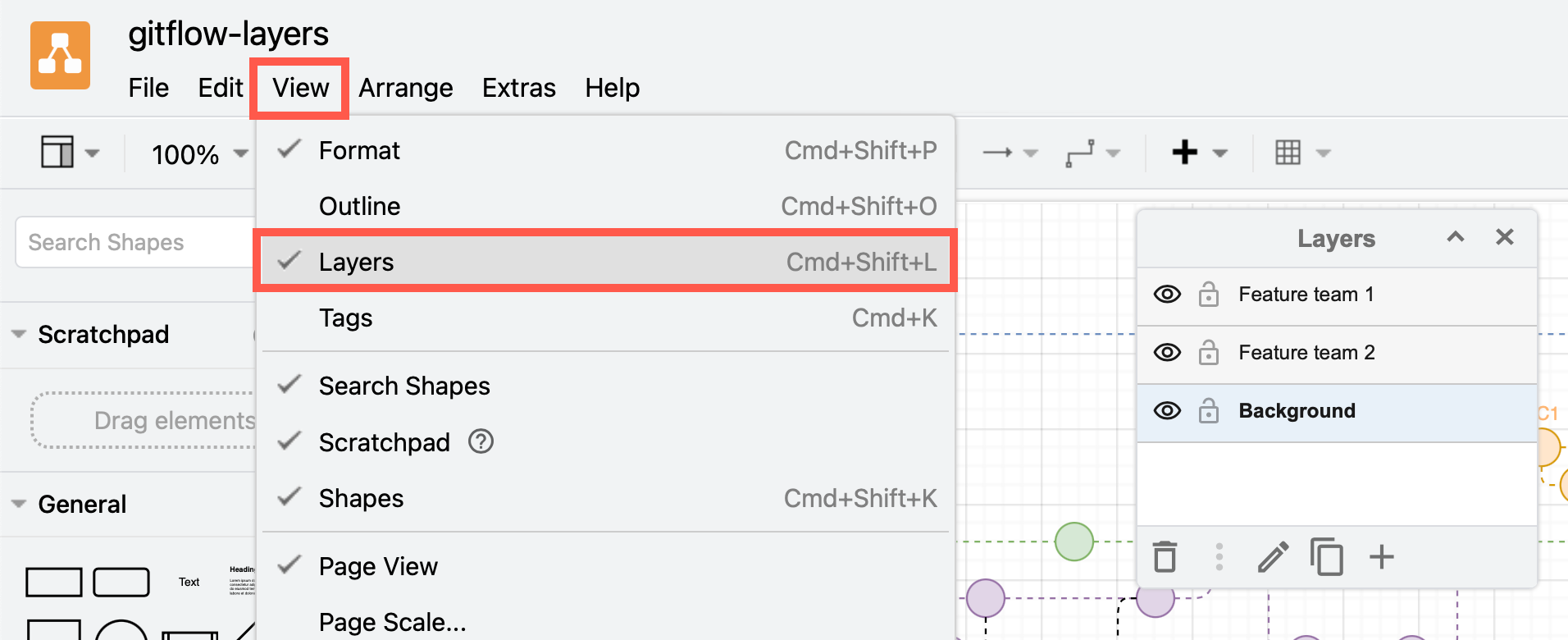
默认情况下,新图表具有单个背景层,所有形状、连接线和文本都添加到该层中。
在图层对话框中,你可以添加新图层并重命名它们,选择要添加新形状的图层,删除现有图层,以及将所选形状移动到图层。
你还可以显示和隐藏图层,这将显示或隐藏这些图层上的所有形状、连接线和文本。
最后,锁定图层可以确保你不会进行任何无意的更改。
添加新图层
在图层对话框的底部,单击添加图层 +
你的新图层将被自动选中,并且你添加到绘图画布中的任何新形状都将放置在新图层上。
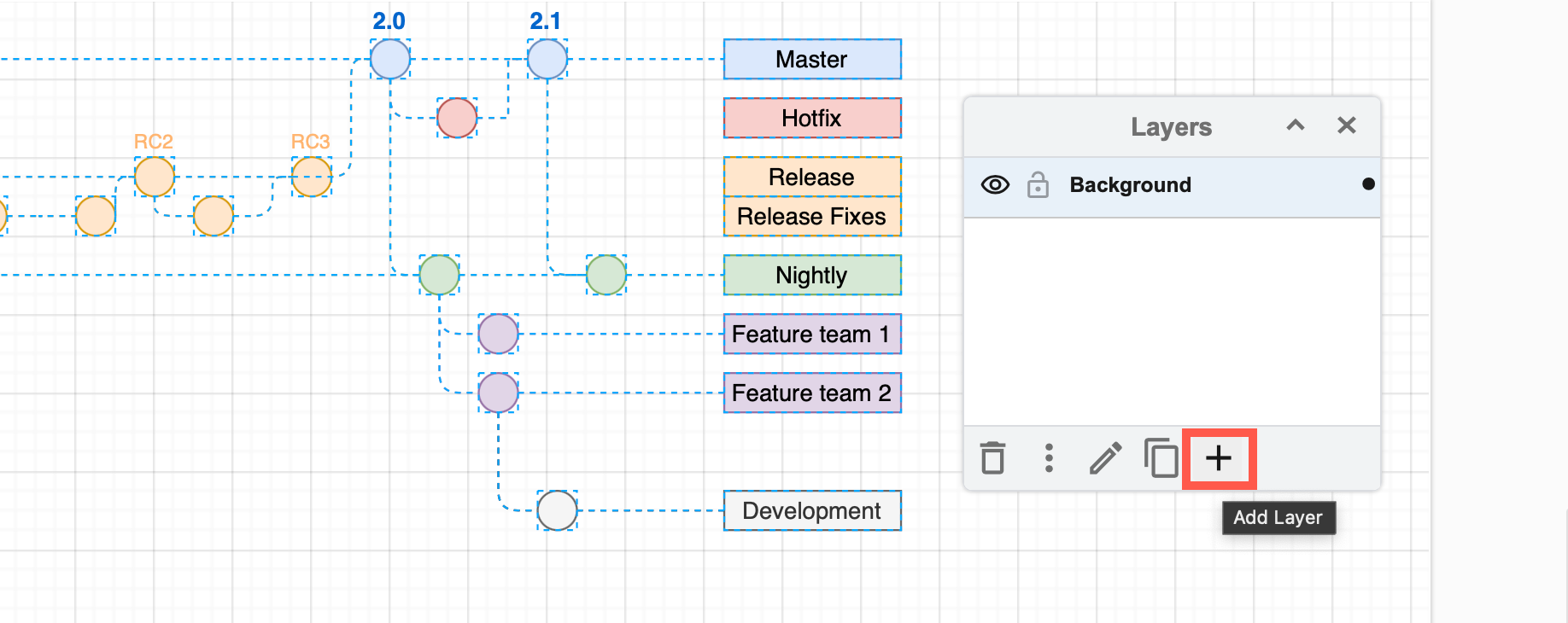
复制图层:选择要复制的图层,然后单击图层对话框的复制(一对重叠的框)
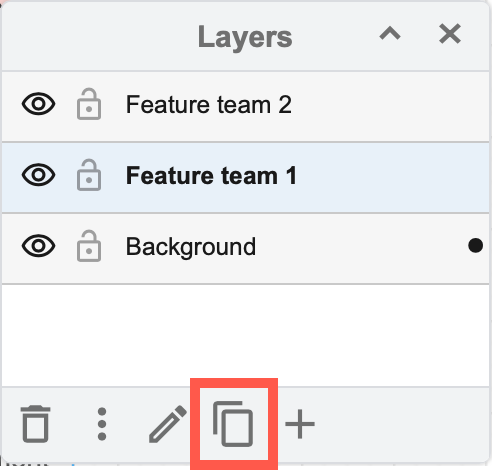
重命名图层
当你添加新图层时,它将为其指定一个默认名称。立即开始以将其名称更改为有意义的名称。你可以随时双击任何图层以编辑其新名称。
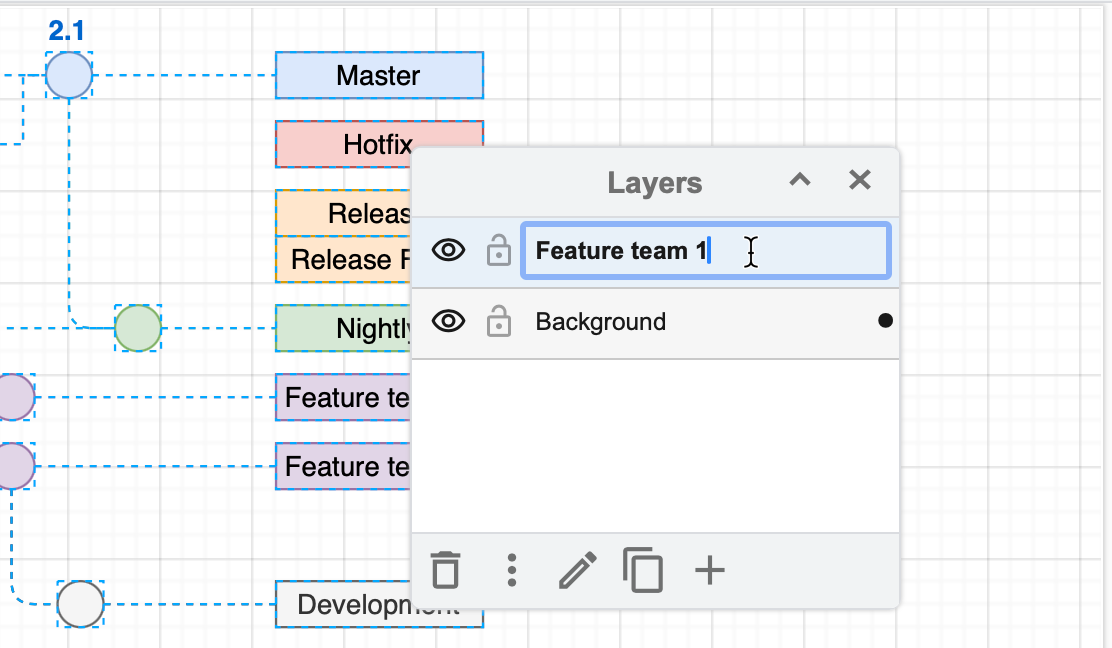
通过图层的元数据重命名图层
图层具有元数据,就像形状具有元数据一样。
你还可以通过编辑数据对话框更改图层的名称。
- 选择一个图层,然后单击图层对话框中的编辑数据
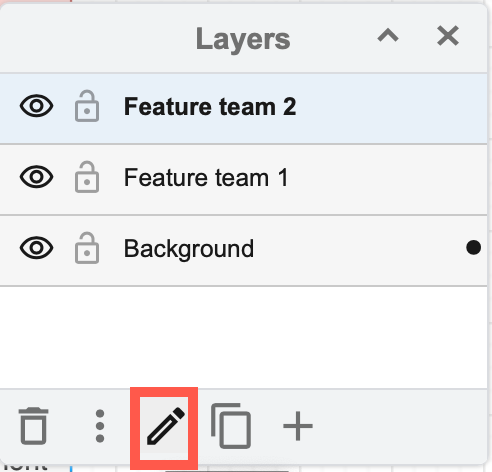
- 更改
label字段中的文本,然后单击apply以更改图层的名称。
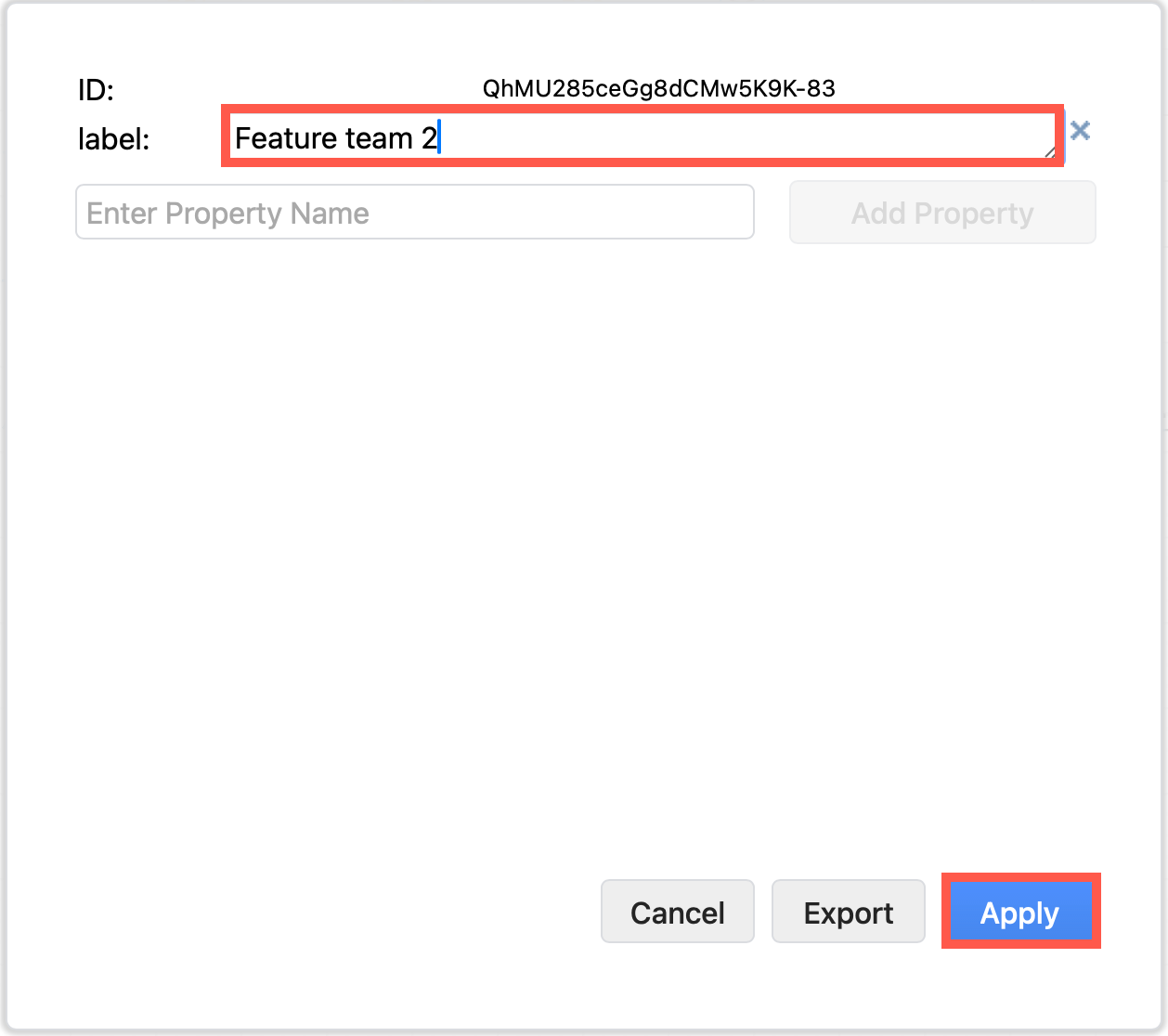
删除图层
删除图层将删除其上的所有形状和连接器以及图层本身。单击一个图层以将其选中,然后单击图层对话框左下角的remove以删除该图层及其形状
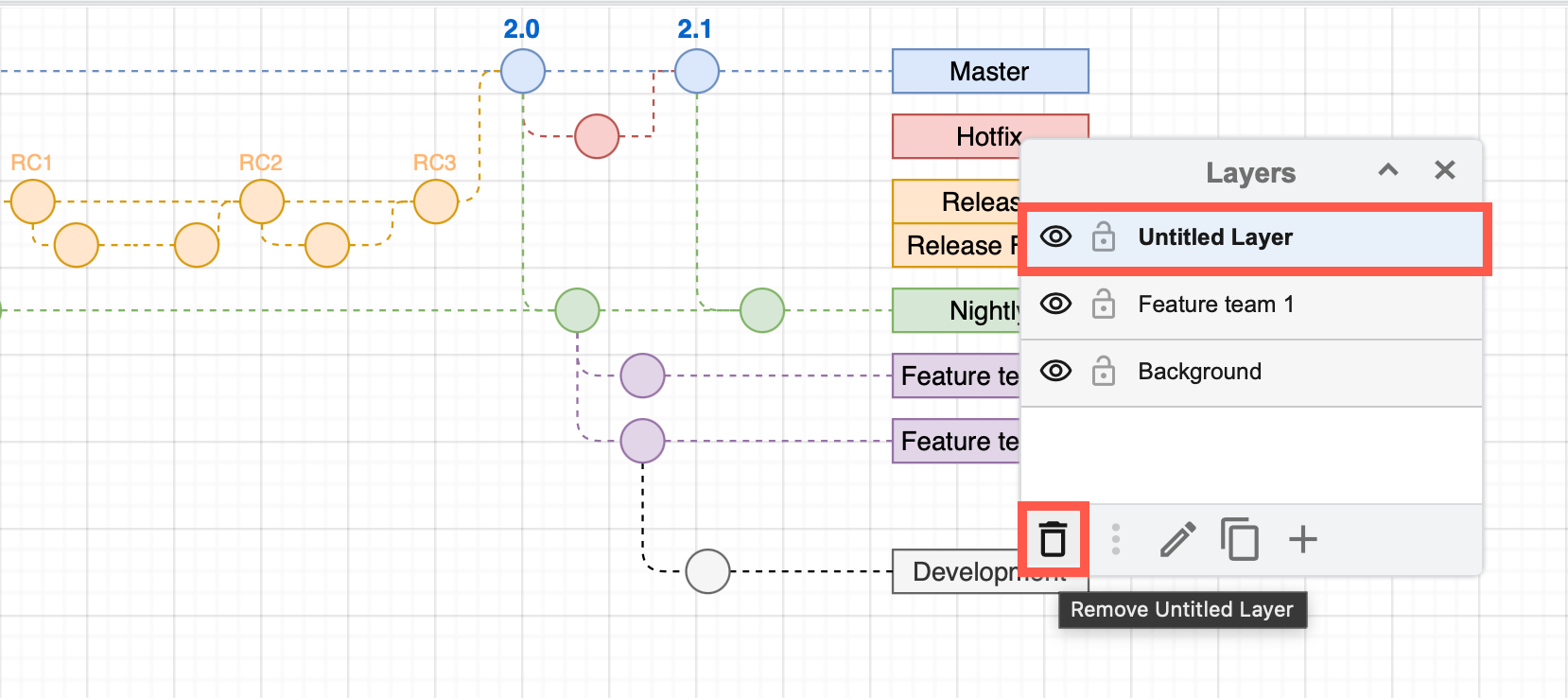
注意:你的图表必须至少有一个层,用于放置形状和连接线。如果图表中只有一个层,则无法将其删除。
在图层上使用形状
形状按照你将其添加到绘图画布中的顺序排列。
图层在图层对话框中按从上到下的顺序从前到后排列。
放置在较高图层的形状和连接线不能回到较低层的形状后面,它们只能在其层内从前到后排列。
向图层添加形状
- 在进行更改之前,请确保你的图层可见且未锁定。默认情况下,图层处于解锁状态。
- 在图层对话框中选择要添加形状的图层,然后将该形状添加到绘图画布中。
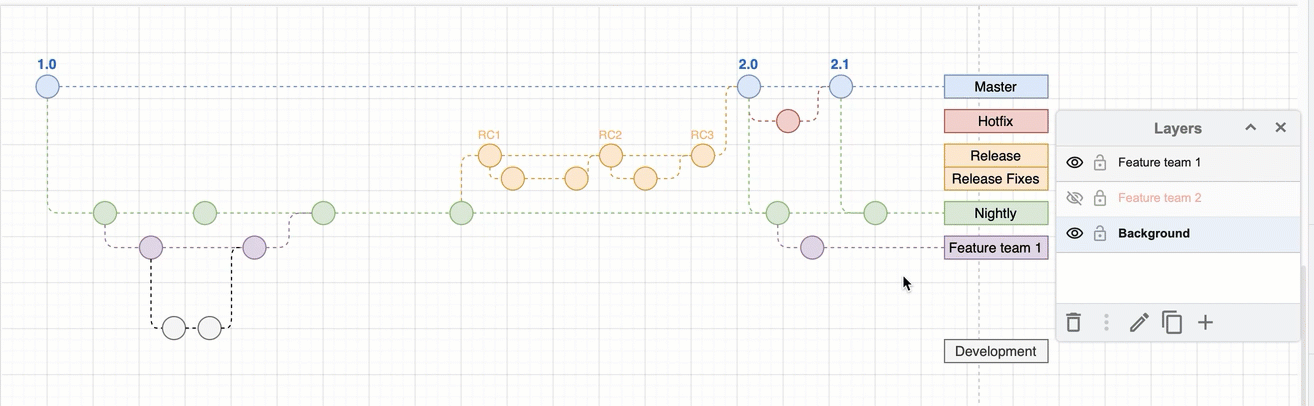
查看形状属于哪个图层
选择一个或多个形状,确保它们都位于同一图层上。请注意图层名称右侧的点,这表明你选择的形状位于该图层上。
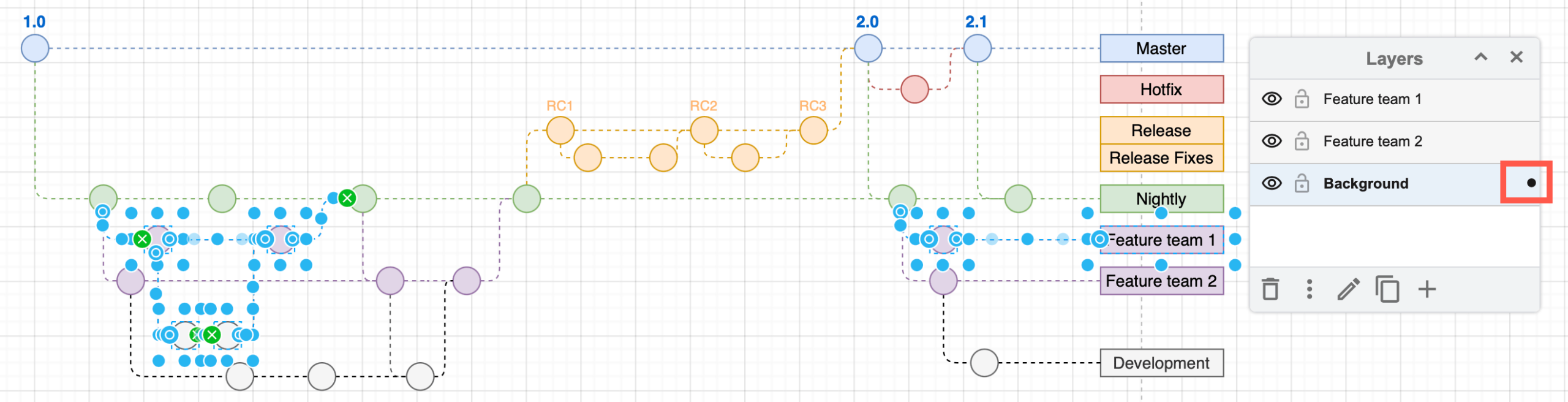
注意:如果你在不同的图层上选择了形状,则不会在图层对话框中看到一个点。
将形状移动到另一个图层
- 选择要移动到另一个图层的形状、连接线和文本
- 在图层对话框中,单击三个垂直点图标以打开图层目标列表,然后选择要将所选形状移动到的图层。
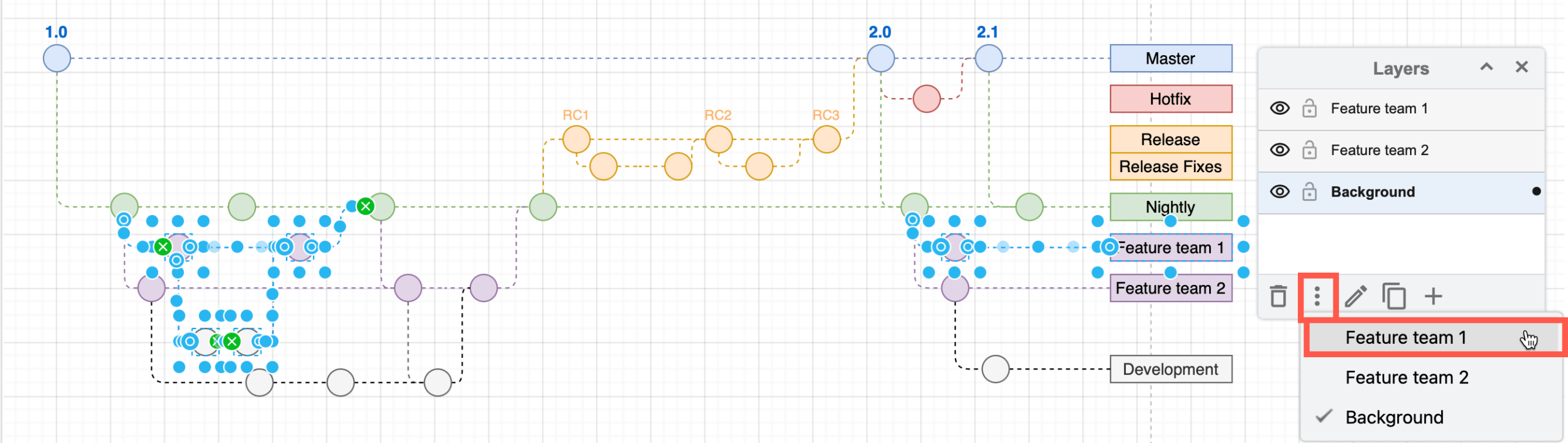
指示所选形状所在的图层的点将更新为你的选择
重新排列图层以向前或向后移动形状
要将一个图层的形状移动到另一个图层的前面,你需要在图层对话框中更改图层的顺序。图层在绘图画布中从上到下排列。
在图层对话框中单击并拖动一个图层,以将其形状放置在另一个图层的前面或后面。
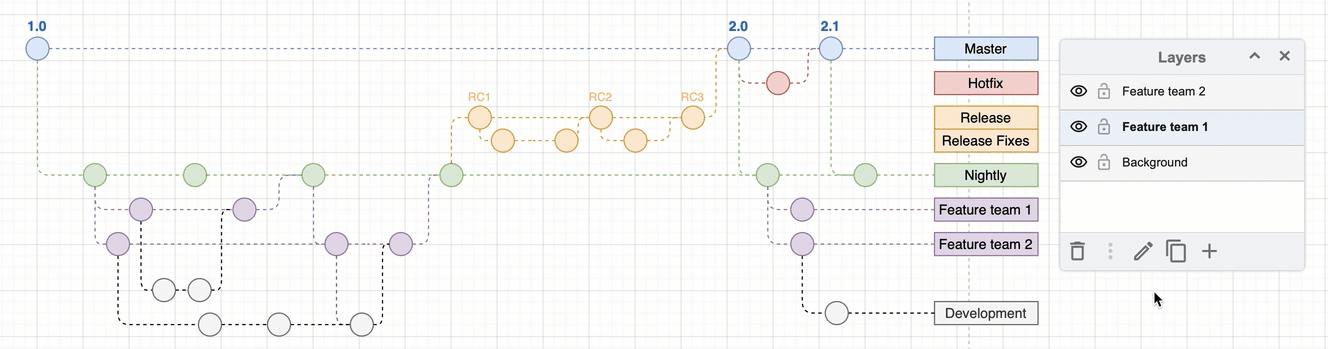
注意:将形状移动到图层时,它们将放置在该图层上任何现有形状的前面,就像向图层添加新形状时一样。
隐藏或显示图层
要了解使用层的复杂图,可以显示和隐藏层
在图层对话框中,单击图层名称左侧的眼睛以显示或隐藏图层。
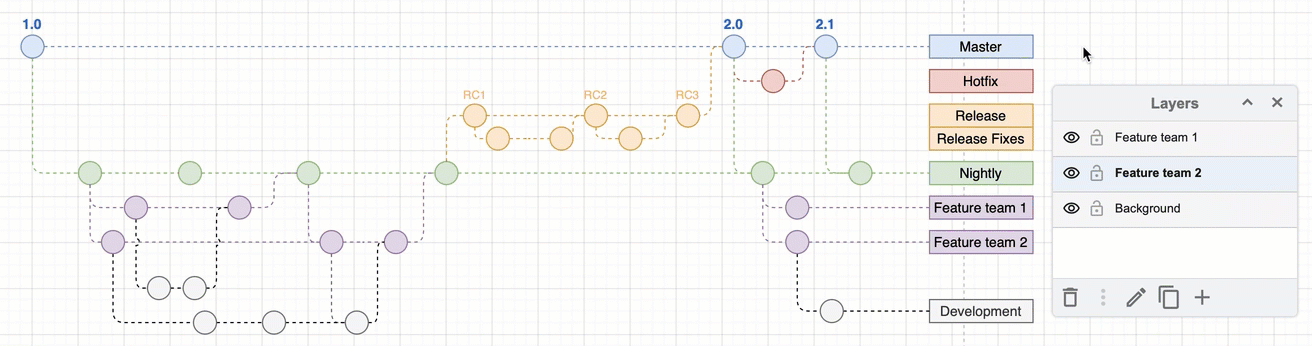
锁定图层以防止更改
锁定图层意味着你无法对其进行任何更改,你无法添加、移动、编辑或删除放置在该图层上的形状和连接器。
在图层对话框,单击要锁定的图层名称左侧的挂锁图标
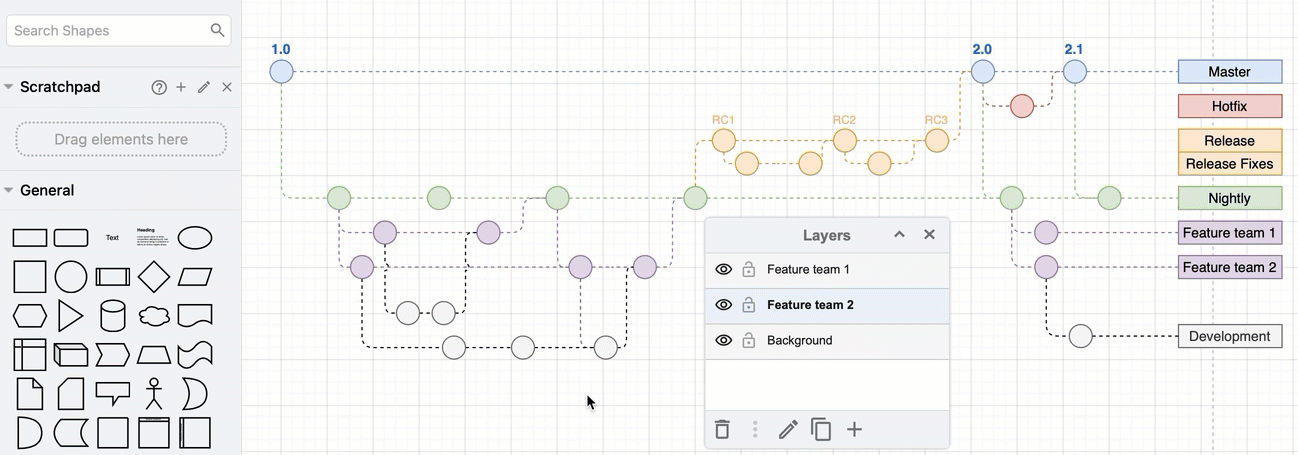
留言